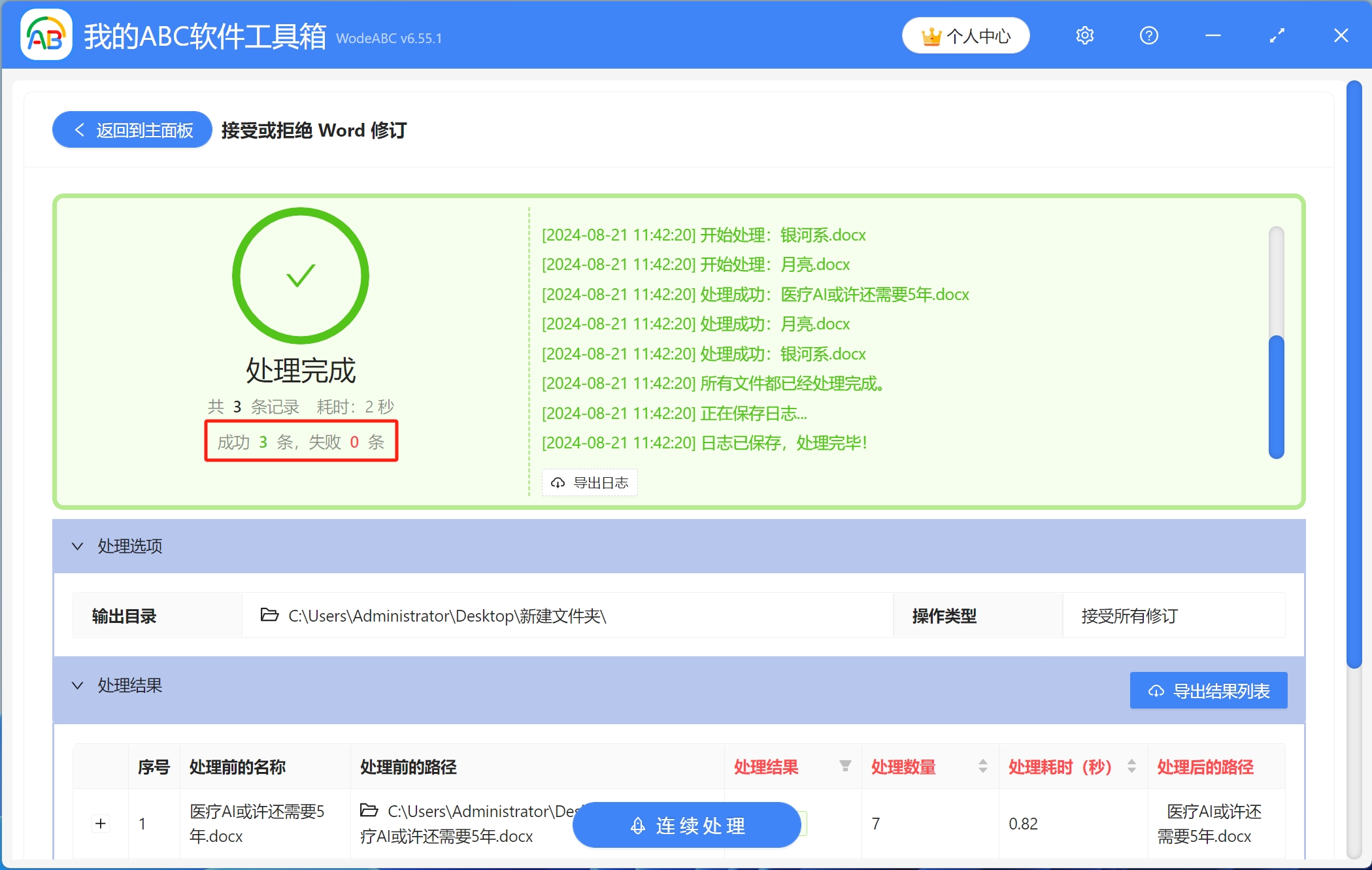我們在日常工作和學習過程中,經常需要編輯Word文檔,其中的修訂也是我們經常會用到的一個功能。 Word的修訂功能可以跟蹤文檔所有的修改,了解修改的過程,是對於團隊協同文檔編輯、審閱是非常有用的一個功能。 比如有時候,當我們與同事協同編輯一份文檔時,常會遇到這樣一種情況:若文稿存在問題,我們就需要對文檔中各個部分或某些內容進行修改。 而修改過的Word文檔,當我們再次打開時,修訂會顯示在文檔中,需要進行審核,接受或拒絕。 如果修訂的內容較多,或者是大量的Word文檔,需要接受修訂內容,那麼逐一接受無疑會浪費我們大量的時間和精力,效率還很低。 今天就教大家一個非常簡單的辦法,不用打開Word文檔,就可以一鍵批量接受多個Word文檔的所有修訂內容。
使用場景
當我們與同事合作編輯多個文檔時,對多個文檔的某些內容進行了修訂,需要批量接受多個Word文檔的所有修訂內容,另外還可以批量拒絕所有的修訂內容。
效果預覽
處理前:
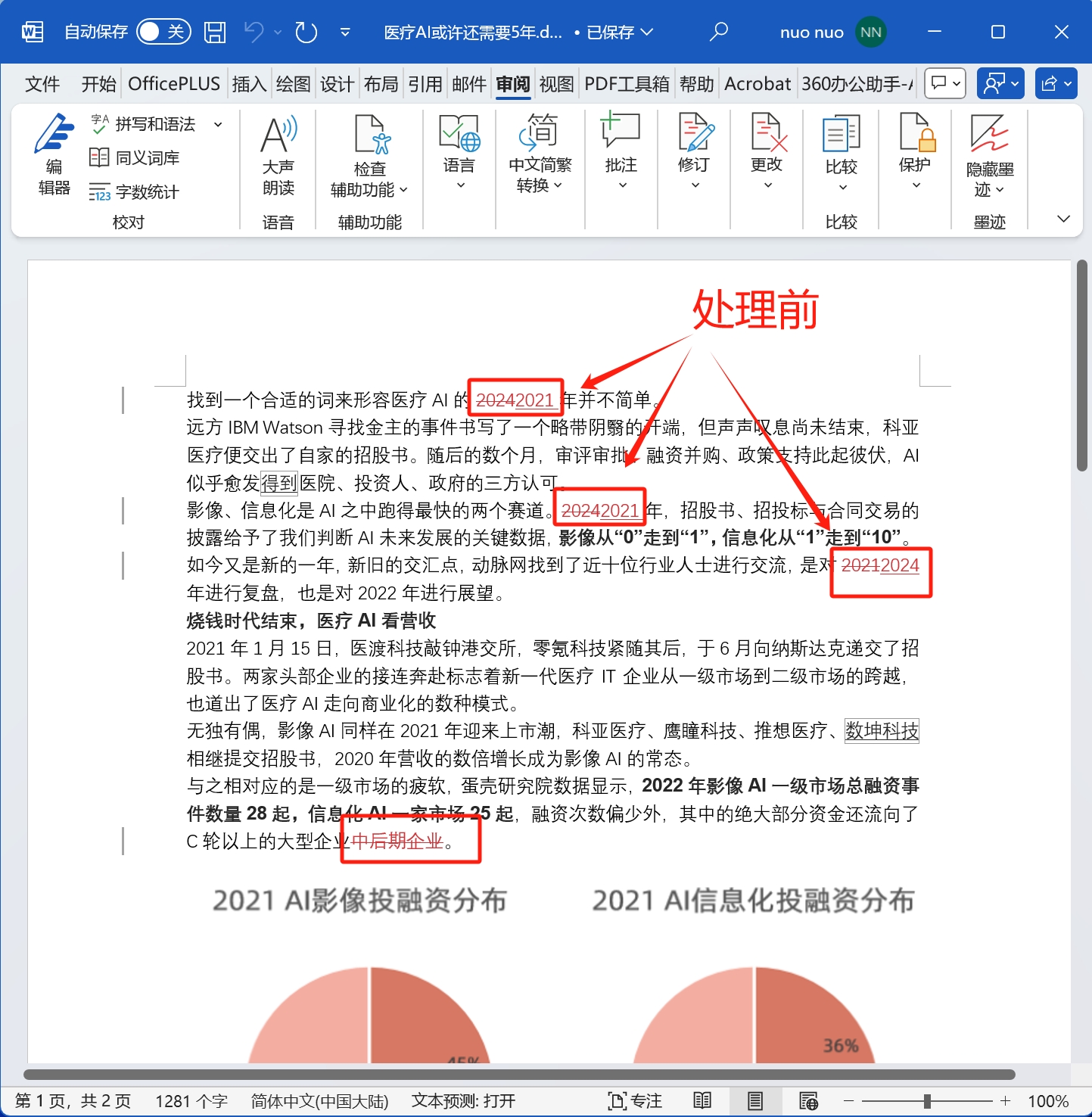
處理後:
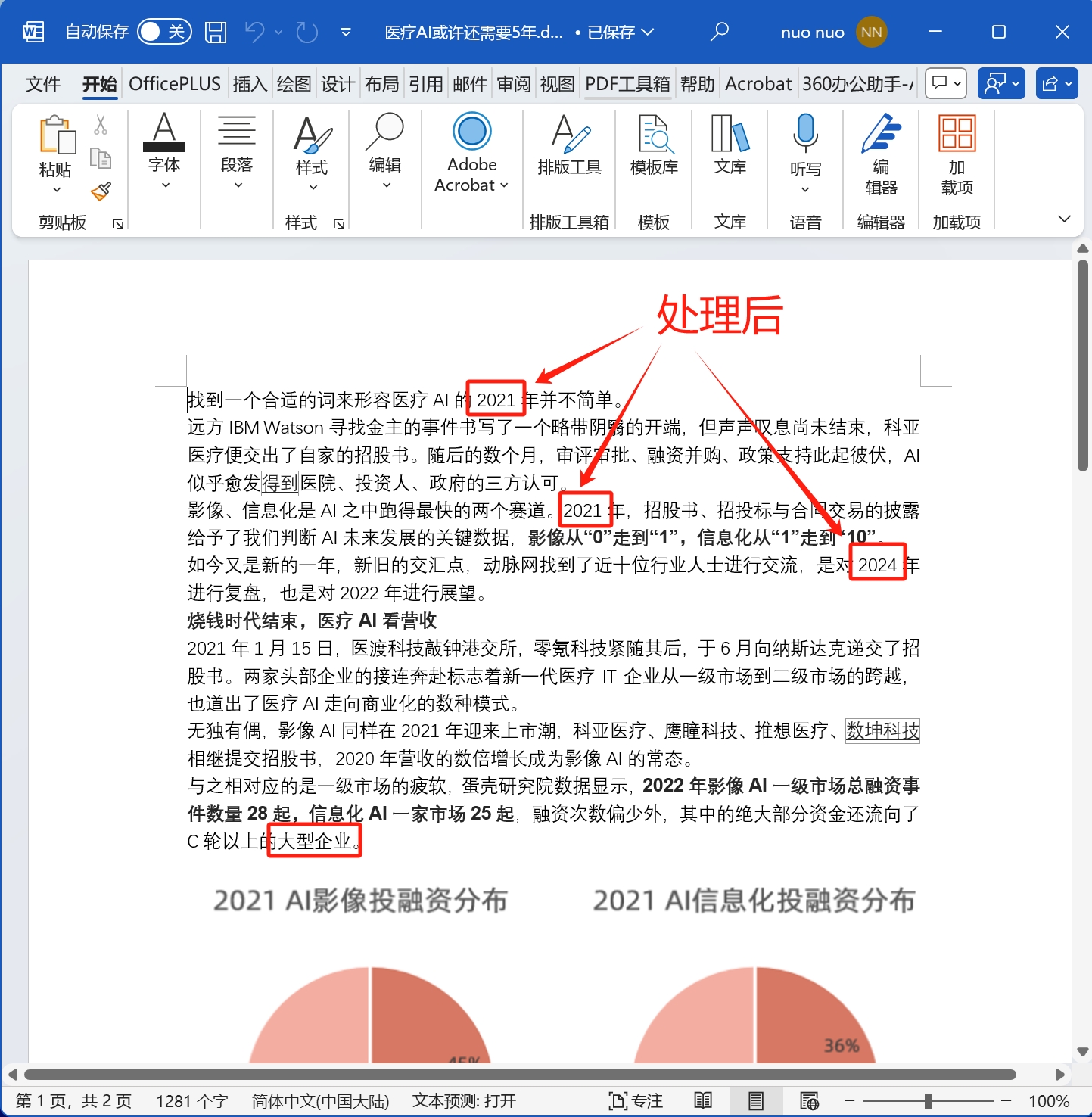
操作步驟
1.打開【我的ABC軟體工具箱】,依次選擇【文件內容】-【Word】-【接受或拒絕Word修訂】。
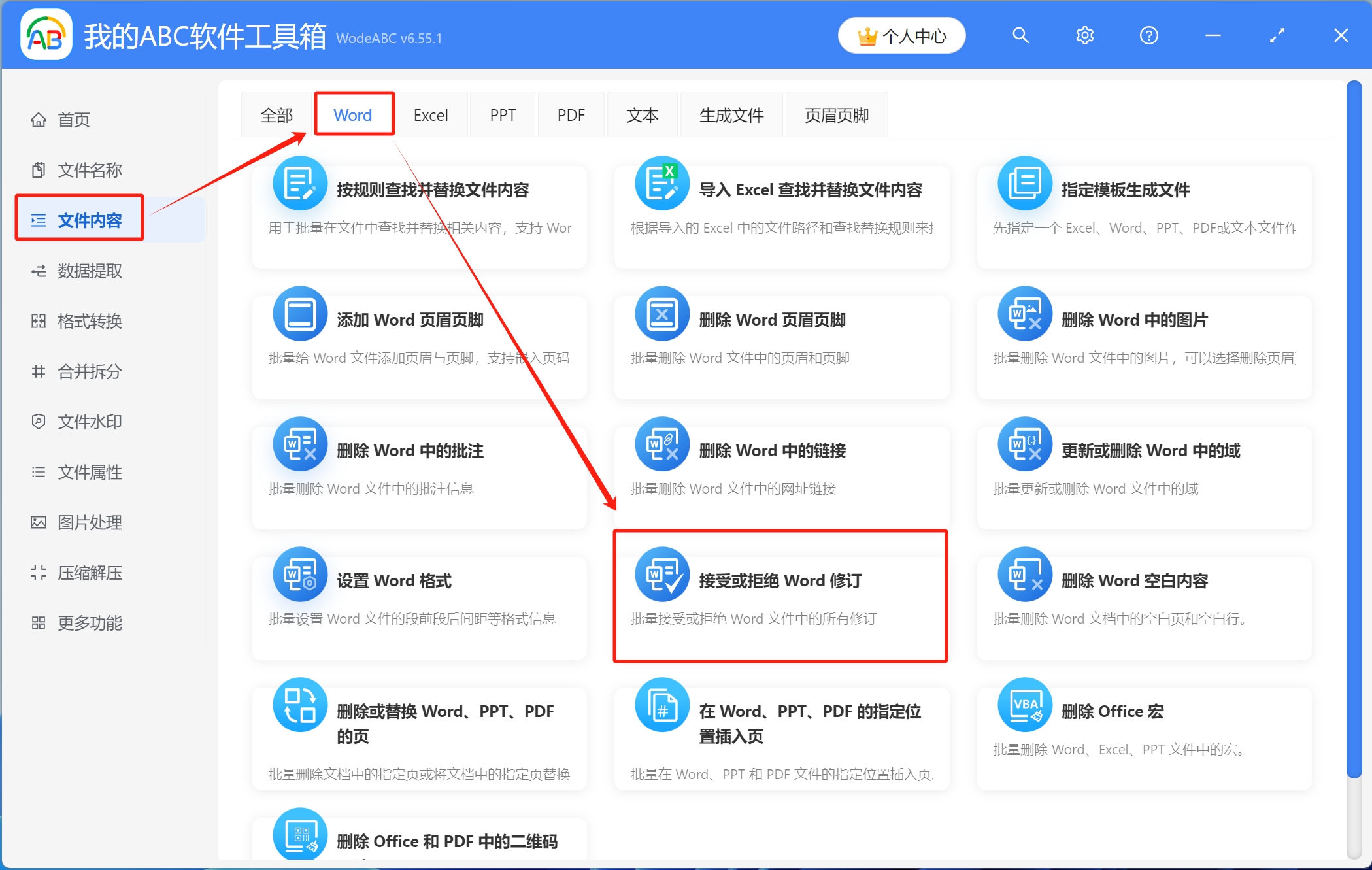
2.將需要接受修訂的Word文檔導入工具箱,可以通過點擊右上角添加文件、從文件夾中導入文件、直接將Word文檔拖放到工具箱,這三種方式進行添加。
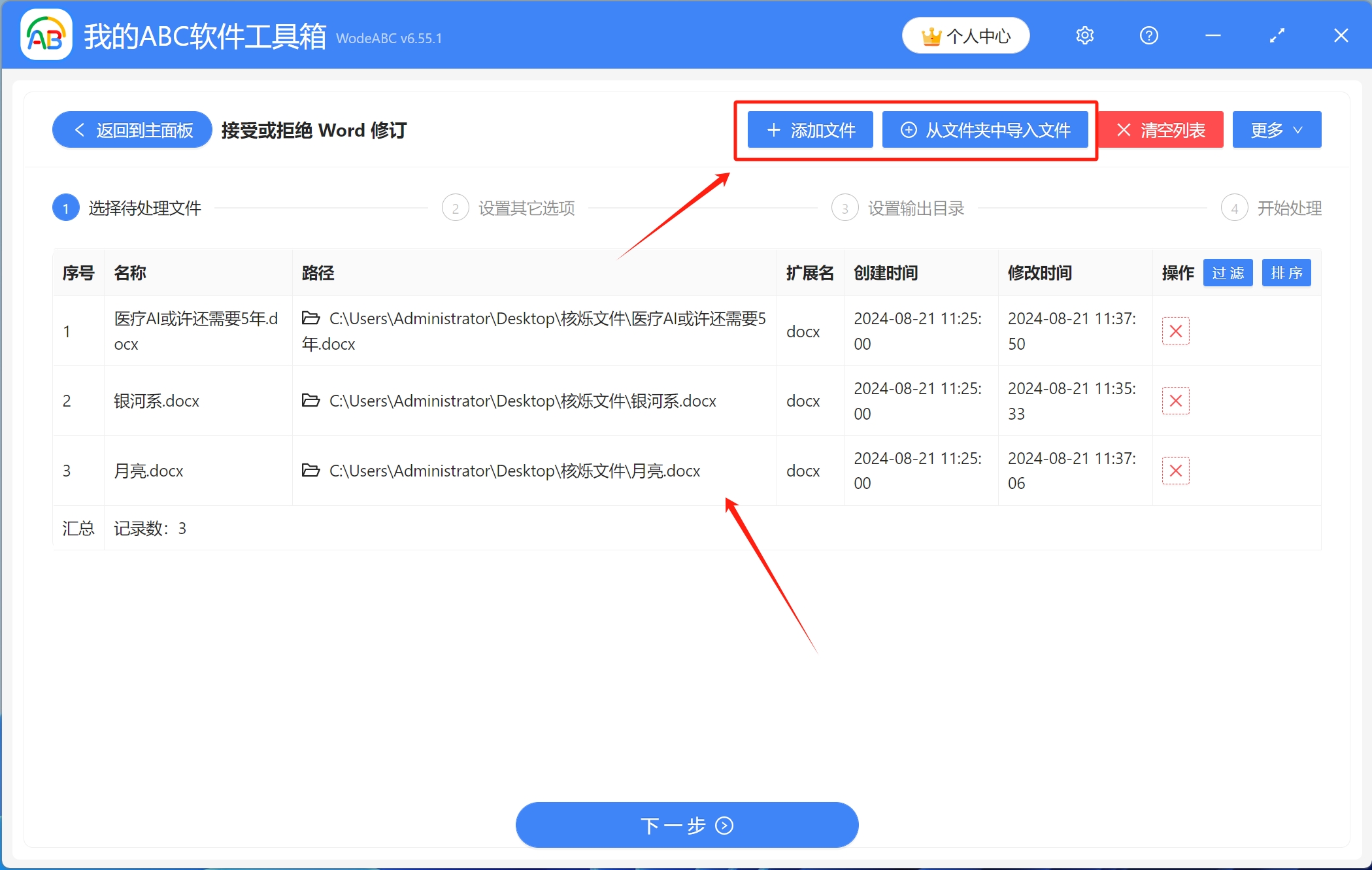
3.操作類型選擇-[接受所有修訂],另外還可以拒絕所有修訂。
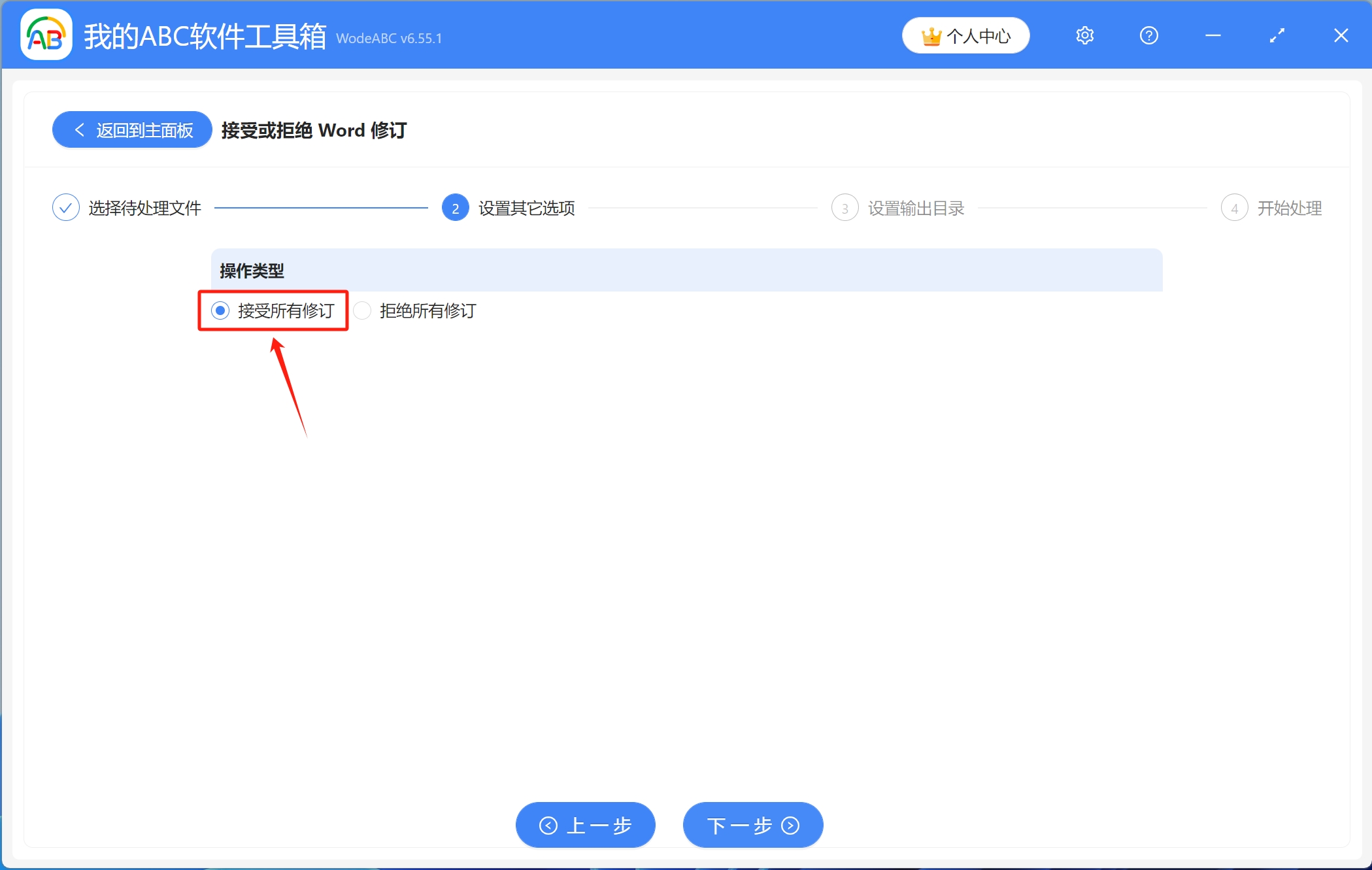
4.點擊瀏覽,選擇接受修訂後的Word文檔保存路徑,設置完成後,開始處理。
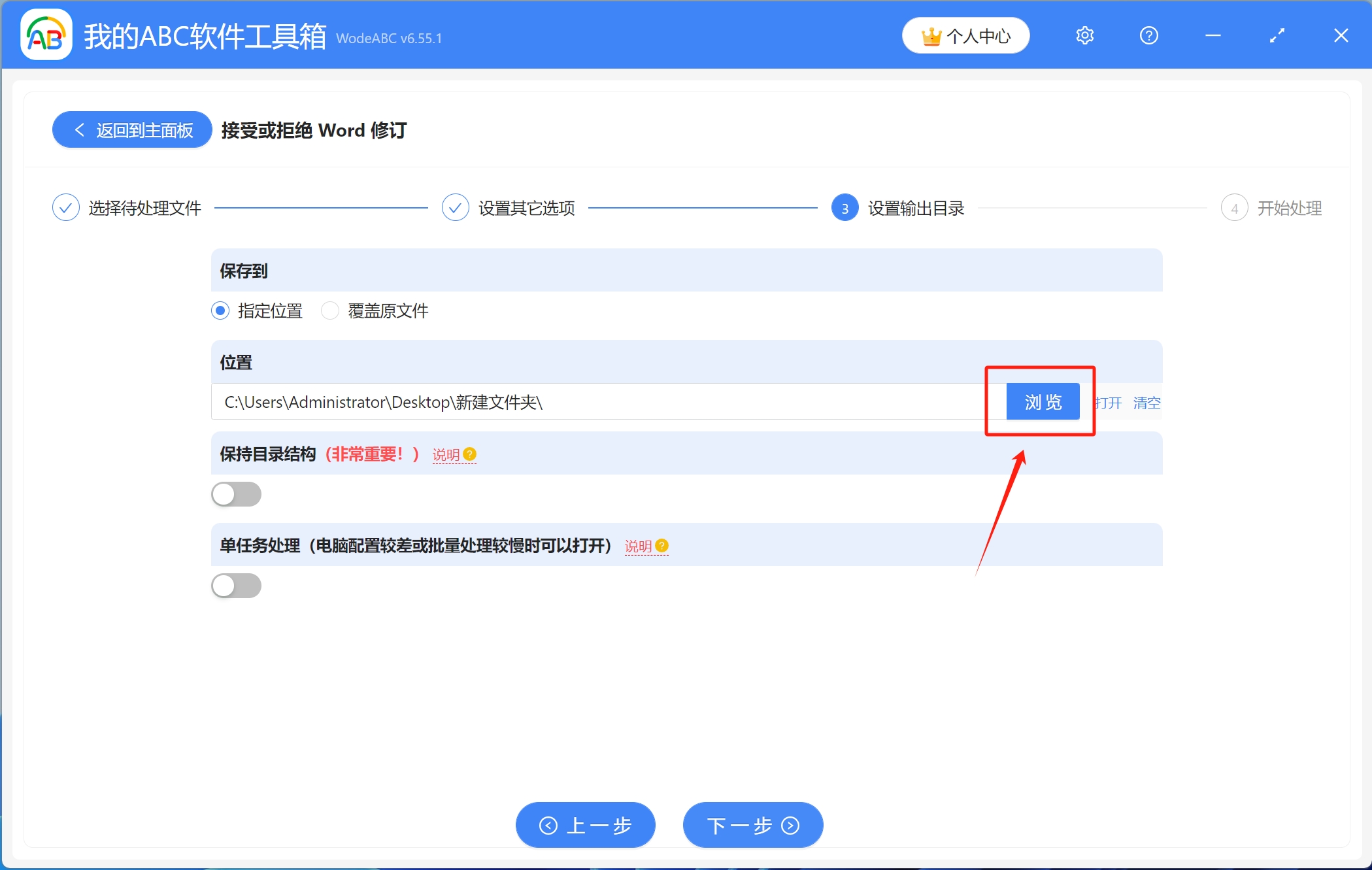
5.稍作等待,等到處理完成字樣出現,則表示多個Word文檔中的所有修訂內容已經批量接受了。